品牌型号:惠普 Laptop 15
软件版本:Origin2024
系统:Windows 10
不管是进行绘图还是做数据分析,很多用户常用的软件之一便是Origin,它的功能非常强大,能满足多个不同学科领域人群的数据可视化和分析需求 ,下面我们将围绕Origin怎么做线性相关图,Origin怎么做曲线图的相关内容为大家展开介绍。
一、Origin怎么做线性相关图
在绘制完成散点图后,可以为图表添加一条辅助趋势线,以判断数据之间的线性关系趋势,今天我们就来一起学习在Origin中绘制线性相关图的具体步骤。
1、打开Origin软件,点击菜单栏中的【文件】-【新建】-【项目】,创建空白数据表,在列中输入或粘贴需要分析的数据,然后鼠标选中表格中的两列数据,点击菜单栏中的【绘图】选项,选择下图所示的【散点图】类型。
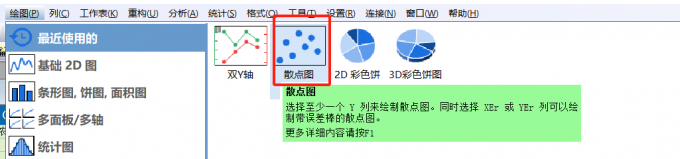
2、生成散点图后为图表添加趋势线。点击菜单栏中的【分析】,选择【拟合】,这里有线性拟合、非线性曲线拟合、多项式拟合等多种拟合方法,我们需要根据数据的特征选择适合的拟合方式。
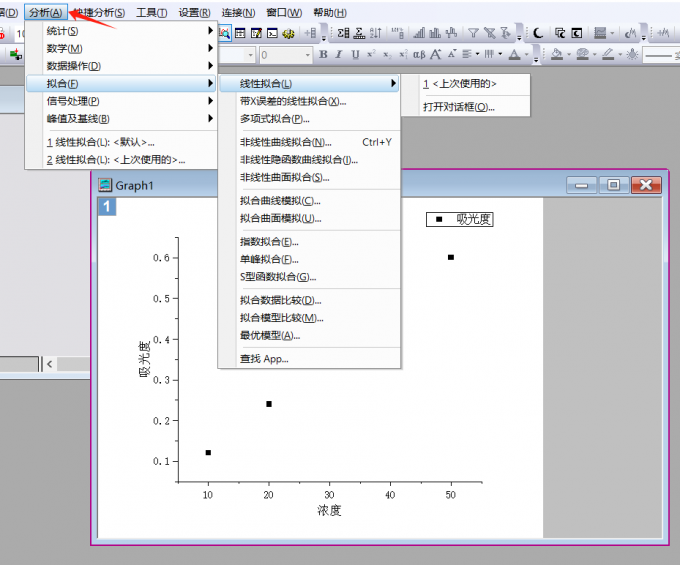
3、在这里我们点击【线性拟合】选项,打开线性拟合对话框,在输入数据位置,点击【从图中选择范围】,用鼠标在图中选择想要进行线性拟合的数据范围,点击【确定】。

4、弹出是否要切换到报告表的提示,选择红框中标注的选择,点击【确定】,这样后续进行相同操作时,就不会再次提示了。
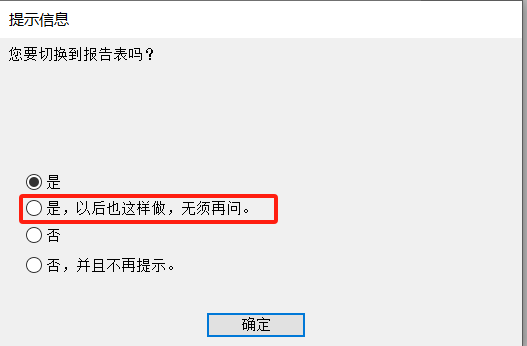
5、在打开的结果窗口中,我们能看到输出的一系列相关的拟合结果表,可以根据结果进行数据分析和评估。
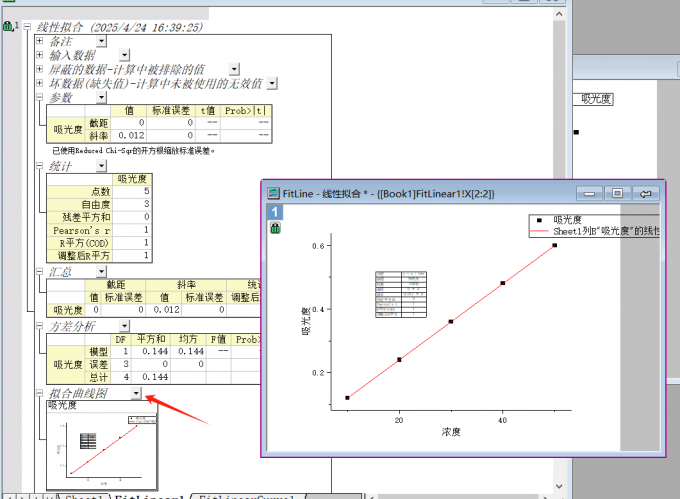
二、Origin怎么做曲线图
曲线图常用于展示数据随时间或其他连续变量的变化趋势,通过Origin绘制曲线图,可以清晰、直观地呈现数据的上升、下降、稳定等趋势,为研究提供有力的依据。
1、首先需要将数据导入Origin中,可以直接点击工具栏中的【导入Excel】按钮,也可以用复制粘贴的方式导入进来。
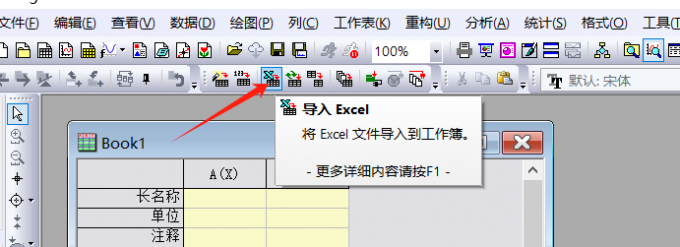
2、选中数据,在菜单栏中找到【绘图】工具组,点击下拉菜单中的第三项,点击旁边的倒三角,在弹出的菜单中选择【点线图】,Origin会根据表格中的数据生成对应的曲线图。
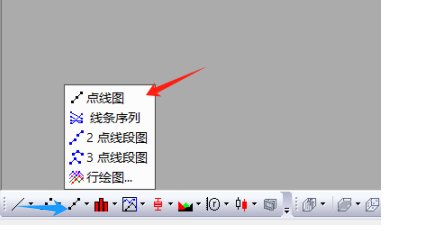
3、如下图所示,如果想要对曲线图中的X轴、Y轴、轴标签或者图表样式进行调整,直接用鼠标双击该部分打开对应的属性面板就可以设置。在【符号】选项卡中,可以对图表中的符号样式、符号大小、符号颜色进行设置。
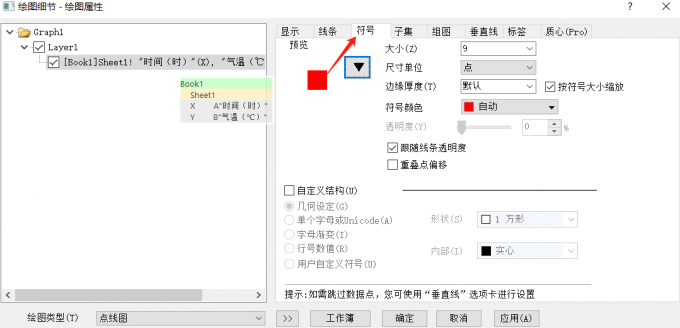
4、在【垂直线】选项卡中,勾选【水平】复选框,在数据点显示控制中设置要跳过的数据点,选择按增量跳过2个数据点,这表示每间隔2个数据点绘制一次垂直线,中间跳过的2个数据点不绘制。
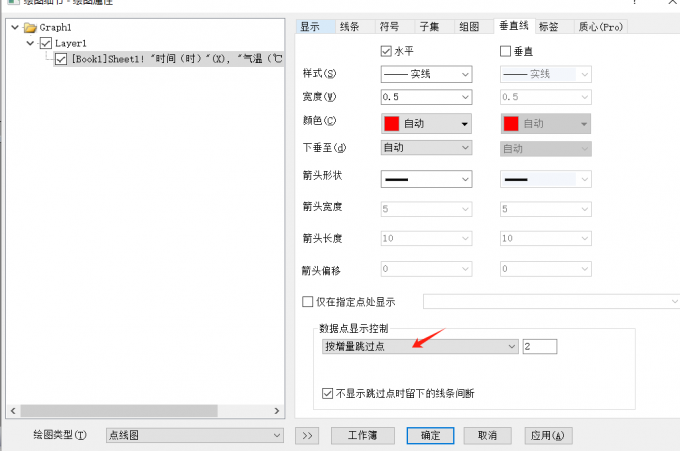
5、如下图所示,这是绘制完成后的曲线图,我们可以看到曲线图中数据点所对应的具体气温值。
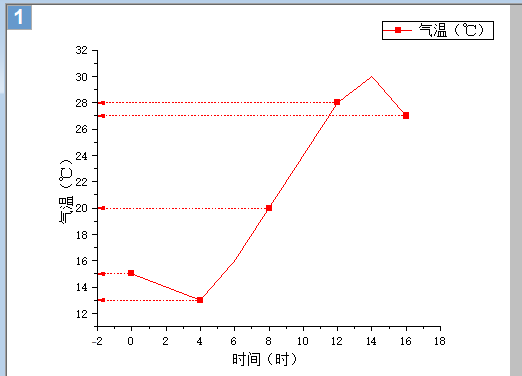
以上就是关于Origin怎么做线性相关图,Origin怎么做曲线图的内容分享。通过本文的介绍,我们学习了在Origin中绘制图表的方法以及对图表属性调整的内容,除了可以绘制散点图和曲线图外,Origin还支持箱线图、区间图、条形图等,大家可以下载Origin软件进行体验。

